Ebben a gyakorlatban fóliák segítségével megváltoztathatja a feliratok színét és láthatóságát.
A feliratobjektumot felépítő komponensek szín, vonalvastagság és vonaltípus tulajdonságbeállításai függhetnek akár a felirat stílusától, akár attól a fóliától, amelyre a feliratstílus hivatkozik. Amikor egy feliratstílus egy adott fóliára hivatkozik, akkor minden feliratstílus-komponens, amely a Fólia vagy a Blokk beállítással rendelkezik, örökli az adott fólia tulajdonságait. Azonban ha a feliratstílus a 0 fóliára hivatkozik, akkor minden feliratstílus-komponens, amely a Fólia vagy a Blokk beállítással rendelkezik, örökli a feliratot tartalmazó fólia tulajdonságait.
A felirat egy független Autodesk Civil 3D objektum, amely lehet másik fólián, mint a szülő objektum. Azonban a felirat láthatósága a szülőobjektum fóliájához van csatolva. Egy objektum fóliájának kikapcsolásával vagy fagyasztásával eltűnnek az objektum feliratai, még akkor is, ha azok egy másik fólián találhatók.
Ez a gyakorlat a 2. gyakorlat: Gyermek felirastílus használata rész folytatása.
Annak megvizsgálása, hogy a szülő objektumfólia állapota milyen hatással van a felirat láthatóságára
- A West Street nyomvonalon közelítsen rá és tolja el a nézetet a 0+100 és 0+120 szelvények közti területre.
- Kattintson a 0+120 szelvényfeliratra az összes főszelvényfelirat kiválasztásához. Kattintson a jobb gombbal. Válassza a Tulajdonságok menüpontot.
A Tulajdonságok palettán figyelje meg, hogy a nyomvonal szelvényfeliratai a C-ROAD-TEXT fólián találhatók. Ha magának a nyomvonalnak a tulajdonságait nézi, felfedezheti, hogy az a C-ROAD fólián található.
- Kattintson az Alap lap
 Fóliák panel
Fóliák panel  Fólia listára. A C-ROAD fólia mellett kattintson a
Fólia listára. A C-ROAD fólia mellett kattintson a  elemre a C-ROAD fólia kikapcsolásához.
elemre a C-ROAD fólia kikapcsolásához. - A parancssorba billentyűzze be a REGEN parancsot.
A nyomvonal és feliratai rejtettek. Ennek oka, hogy míg a feliratok különböző fóliákon lévő, független objektumok, a láthatóságuk a szülő objektumuk fóliájának (C-ROAD) láthatóságához van kötve. Egy objektum fóliájának kikapcsolásával eltűnnek az objektum feliratai, még akkor is, ha azok egy másik fólián találhatók.
Megjegyzés:A nyomvonal helyén maradó kék vonal a külső referenciával rendelkező rajz vonallánca, amelyből a nyomvonalat létrehozta a Feliratok csoportos hozzáadása című gyakorlatban.
- Kattintson az Alap lap
 Fóliák panel
Fóliák panel  Fólia listára. A C-ROAD fólia mellett kattintson a
Fólia listára. A C-ROAD fólia mellett kattintson a  elemre a C-ROAD fólia és a szelvényfeliratok bekapcsolásához.
elemre a C-ROAD fólia és a szelvényfeliratok bekapcsolásához. - A parancssorba billentyűzze be a REGEN parancsot.
Ez a gyakorlat a Labels-5a.dwg rajzot használja az előző gyakorlat során elvégzett módosításokkal, vagy megnyithatja a Labels-5b.dwg fájlt a következő helyről: oktatóanyagok rajzainak mappája.
Olyan feliratstílus létrehozása, amelyre nincs hatással a szülőobjektum-fólia
- Jelölje ki a 0+120 feliratot az összes főszelvényfelirat kiválasztásához. A Tulajdonságok paletta Feliratozás területén kattintson a Főszelvény feliratstílusa mellett lévő mezőbe. Kattintson a Létrehozás/Szerkesztés parancsra.
- A Főszelvény feliratstílusa párbeszédpanelen kattintson az
 Aktuális kiválasztás szerkesztése gombra.
Aktuális kiválasztás szerkesztése gombra. A Feliratstílus-tervező párbeszédpanel Általános lapján található Felirat kategóriában figyelje meg, hogy a Fólia 0 értékre van állítva. Amikor egy feliratstílus a 0 fóliára van állítva, és a színek, a vonaltípus és a vonalvastagság tulajdonságok bármelyike Fólia vagy Blokk beállítással rendelkezik, akkor azok a feliratot tartalmazó fólia megfelelő tulajdonságait fogják örökölni.
- Kattintson az Elrendezés lapra.
A Szöveg kategóriában figyelje meg, hogy a Szelvény komponenshez tartozó Szín tulajdonság beállítása Fólia. Ez azt jelenti, hogy a főszelvény feliratszövege örökölni fogja annak a fóliának a színét, amelyre a stílus hivatkozik. Mivel a feliratstílus a 0 fóliára hivatkozik, a főszelvény feliratszövege a feliratobjektum fóliájának (C-ROAD_TEXT) színét örökli.
- A Szín sorban kattintson az Érték cellára. Kattintson a
 elemre, és módosítsa a Szelvény komponens színét kékre.
elemre, és módosítsa a Szelvény komponens színét kékre. Figyelje meg, hogy a szöveg színe frissül az Előnézet panelen.
Megjegyzés:A szín, a vonalvastagság és a vonaltípus jobb ellenőrzéséhez minden stlíuskomponenst állítson Blokk vagy Fólia beállításúra, és a feliratstílus fóliát állítsa 0-ra. Majd a fóliák segítségével módosítsa ezeket a tulajdonságokat. Ez az oktatóanyag egy speciális színbeállítást alkalmaz a fóliabeállítások stílusokra gyakorolt hatásának bemutatására.
- A Komponens neve listában válassza a Jel elemet.
A Jel kategóriában figyelje meg, hogy a Jel komponens Szín tulajdonsága Fólia beállítással rendelkezik.
- Kattintson az OK gombra a színmódosítás alkalmazásához a Főszelvény komponensre, valamint a Feliratstílus-tervező és a Főszelvény feliratstílusa párbeszédpanelek bezárásához.
- A feliratok kijelölésének megszüntetéséhez nyomja le az Esc billentyűt.
- A parancssorba billentyűzze be a REGEN parancsot.
Figyelje meg, hogy míg a jelek öröklik a C-ROAD-TEXT fólia vörös színét, a szöveg kék színű.
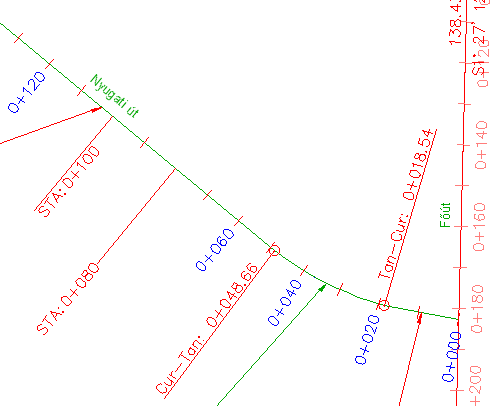
A hivatkozott fóliától eltérő színt használó feliratstílus
Másik felirat hozzáadása
- Kattintson a lap
 panel
panel  menü
menü 

 elemre.
elemre. - Amikor a program azt kéri, hogy válasszon egy szakaszt a feliratozáshoz, kattintson a 0+060 és a 0+080 szelvények közötti nyomvonalra. Amikor a felirat megjelenik a nyomvonalon, nyomja le az Enter billentyűt a parancs befejezéséhez.
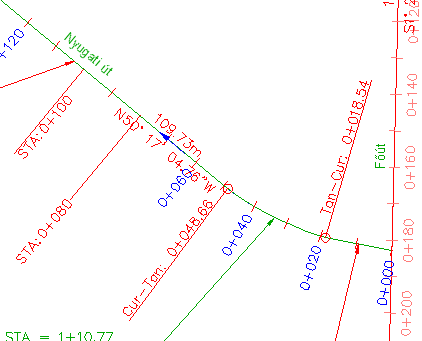
Nyomvonalhoz adott szakaszfelirat
- Válassza ki az új feliratot. A Tulajdonságok palettán figyelje meg, hogy a felirat a C-ROAD-TEXT fólián található.
Feliratok létrehozásakor a felirat a Rajzbeállítások párbeszédpanel Objektumfóliák lapján a feliratobjektumhoz megadott fólián helyezkedik el. A rajz rajzbeállításai megadják, hogy a nyomvonalfeliratok a C-ROAD-TEXT fólián jöttek létre.
- A Tulajdonságok palettán kattintson a Vonalfelirat stílusa melletti mezőre. Kattintson a Létrehozás/Szerkesztés parancsra.
- A Vonalfelirat stílusa párbeszédpanelen kattintson az
 Aktuális kiválasztás szerkesztése elemre.
Aktuális kiválasztás szerkesztése elemre. A Feliratstílus-tervező párbeszédpanel Általános lapján a Felirat kategóriában figyelje meg, hogy a fóliastílus C-ROAD-BRNG. Ez azt jelenti, hogy ha bármelyik szín, vonaltípus és vonalvastagság tulajdonság Fólia vagy Blokk beállítással rendelkezik, örökli a C-ROAD-BRNG fólia megfelelő tulajdonságait, függetlenül attól, hogy a feliratobjektum melyik fólián helyezkedik el.
- Kattintson az Elrendezés lapra.
A Komponens neve lista használatával vizsgálja meg a különböző felirat komponensek tulajdonságait. Figyelje meg, hogy a komponensek Szín tulajdonsága minden esetben Fólia, kivéve az Iránynyíl elem esetében.
Azok a feliratkomponensek, amelyek Szín tulajdonsága Fólia értékű, vörös színnel jelennek meg, mivel a C-ROAD-BRNG fólia színe vörös. Az iránynyíl azért kék, mert a Szín tulajdonsága kék.
- Kattintson a Mégse gombra a Feliratstílus-tervező és a Vonalfelirat stílusa párbeszédpanelekből történő kilépéshez.
A fólialáthatóság hatásának megvizsgálása a feliratokon
- Kattintson az Alap lap
 Fóliák panel
Fóliák panel  Fólia listára. A C-ROAD-TEXT fólia mellett kattintson a
Fólia listára. A C-ROAD-TEXT fólia mellett kattintson a  elemre a C-ROAD-TEXT fólia kikapcsolásához.
elemre a C-ROAD-TEXT fólia kikapcsolásához. A főszelvényfeliratok és jelek takartak, de a hozzáadott érintőfelirat nem. A szelvényfeliratok azért takartak, mert azok a C-ROAD-TEXT fólián találhatók és stílusuk a C-ROAD-TEXT fóliára hivatkozik, amelyet korábban kikapcsolt. Az érintőfelirat azért látható, mert ugyan kikapcsolta a felirat fóliáját, a stíluskomponensek a C-ROAD-BRNG fóliára hivatkoznak, amely viszont látható.
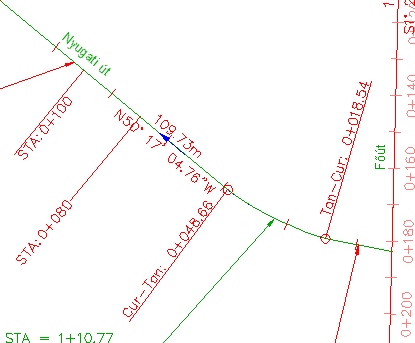
Takart szelvényfeliratok
Észrevehető, hogy az STA:0+080 and STA:0+100 feliratok, melyeket a 2. gyakorlat: Gyermek feliratstílus használata részben módosított, még mindig láthatók. Ennek oka, hogy a főszelvényfeliratok fennmaradó része a Osztójelre merőleges stílust használja, amely a 0 fóliára hivatkozik. Az STA=0+060 és STA=0+080 feliratok a Vonalra merőleges és a Szelvény kiemelése stílust használják, amely a C-ROAD-LABL fóliára hivatkozik.
- Kattintson az Alap lap
 Fóliák panel
Fóliák panel  Fólia listára. A C-ROAD-TEXT fólia mellett kattintson a
Fólia listára. A C-ROAD-TEXT fólia mellett kattintson a  elemre a C-ROAD-TEXT fólia és a szelvényfeliratok bekapcsolásához.
elemre a C-ROAD-TEXT fólia és a szelvényfeliratok bekapcsolásához.
Az oktatóanyag folytatásához lépjen tovább a 4. gyakorlat: Felirat elmozdított állapotának módosítása részre.